Como configurar frete grátis no WooCommerce em 2024
Publicados: 2024-03-07Uma das maneiras eficazes de aumentar suas vendas no WooCommerce é simplesmente oferecer frete grátis para seus clientes. Essa estratégia pode transformar visitantes em compradores, minimizar o abandono do carrinho e melhorar muito suas conversões.
Neste artigo, orientaremos você passo a passo na configuração de vários métodos de frete grátis no WooCommerce. Desde oferecer frete grátis sem condições até usar cupons ou valores mínimos de pedido, você aprenderá como implementar cada método facilmente.
Ao acompanhar, você aprenderá a aumentar o apelo da sua loja e gerar mais vendas sem esforço.
Principais conclusões
- Configuração fácil: configurar o frete grátis no WooCommerce é simples e pode ser feito em algumas etapas. Os proprietários da loja WooCommerce podem configurá-lo com base em várias condições, como valor mínimo do pedido ou uso de um cupom.
- Classes de envio: WooCommerce permite a criação de classes de envio para gerenciar diferentes taxas de envio para produtos específicos. Esse recurso ajuda a oferecer frete grátis para determinados produtos, mantendo taxas diferenciadas para outros.
- Barra de progresso de frete grátis: O plugin WowStore aprimora o WooCommerce, fornecendo páginas de carrinho personalizáveis com uma barra de progresso de frete grátis. Oferece modelos pré-fabricados e amplas opções de personalização para melhorar a experiência de compra.
O que é frete grátis no WooCommerce?
O frete grátis é uma opção de frete no WooCommerce com a qual os clientes podem adquirir produtos sem nenhuma cobrança de frete, sob algumas condições definidas pelo dono da loja. Os clientes são incentivados a fazer compras maiores quando o frete é grátis e não é necessário o uso de cupons ou descontos. Os clientes são menos propensos a deixar itens em seus carrinhos porque podem comprar produtos sem se preocupar em pagar pela remessa.
Quais são os benefícios do frete grátis?
O frete grátis no WooCommerce tem vários benefícios, desde atrair clientes até aumentar as vendas, reduzir o abandono do carrinho ou aumentar as taxas de conversão em todos os lugares onde desempenha um papel importante.
Quando o dono de uma loja aplica isso em sua loja, os clientes são influenciados a comprar produtos, pois não precisam gastar dinheiro adicional no preço do produto, com isso, as vendas da loja aumentam imediatamente.
De acordo com David Bell, professor de marketing da Wharton, muitos clientes consideram a oferta de economizar US$ 6,99 mais atraente do que um desconto de US$ 10.
De acordo com a pesquisa, mais de 50% dos compradores online adicionam itens ao carrinho para se qualificarem para esse atributo e mais de 90% dos compradores online têm maior probabilidade de fazer compras adicionais quando esse recurso está disponível.
Guia passo a passo: configurando frete grátis no WooCommerce
Configurar o envio no WooCommerce é um processo simples. O mesmo se aplica ao frete grátis. Para configurar o frete grátis em sua loja WooCommerce, você precisa seguir quatro etapas:
Passo 1: Configurando a Zona de Remessa
Primeiro, você precisa ir ao WooCommerce e clicar no botão “Configurações”. Nas configurações você terá a opção “ Envio ”.
Ao selecionar isto, você verá “ Zonas de envio” no topo, agora clique no botão “ Adicionar zona” .
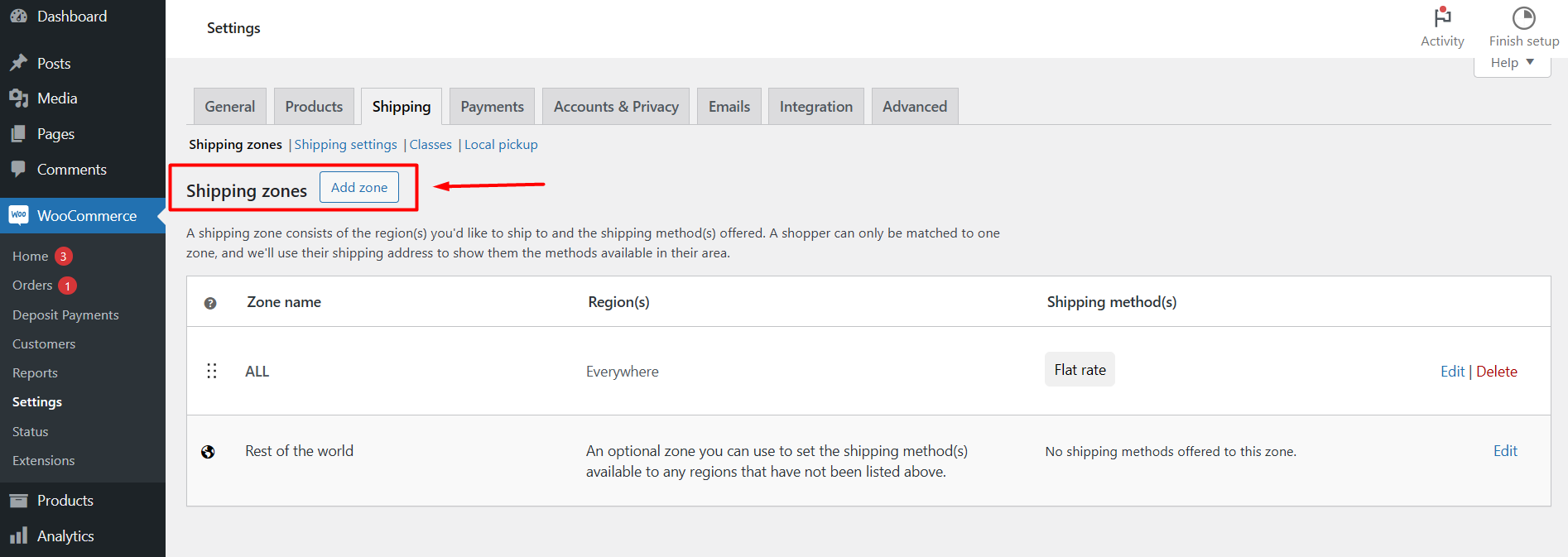
Etapa 2: Criação de “Informações de Zona” e “Método de Envio”
Depois de chegar à página “ Adicionar zona ”, serão mostradas três opções, incluindo:
- Nome da zona : Este é o nome que você usará para identificação exclusiva em sua loja para esse recurso.
- Regiões de zona : digite seu local preferido onde deseja vender seus produtos sem despesas de envio, você pode digitar e selecionar vários locais em todo o mundo.
- Métodos de envio : Na zona de métodos de envio, você encontrará um botão azul chamado “ Adicionar método de envio ”, na parte inferior.
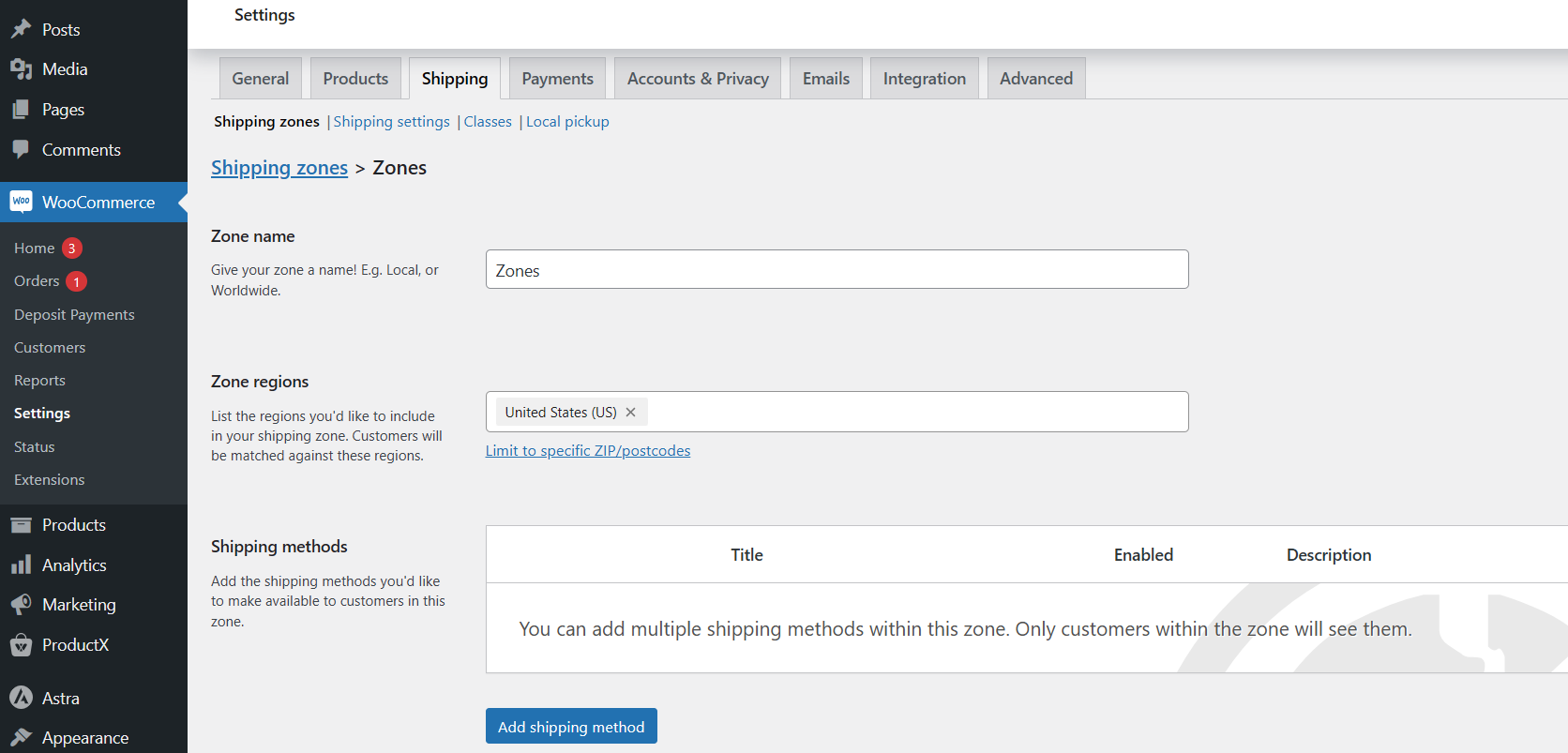
Etapa 3: Adicionar “Frete Grátis” como método de envio
Para definir isso como método de envio, clique em “ Adicionar método de envio ”.
Ele mostrará três preferências, que são:
- frete grátis - para permitir o envio sem nenhum custo.
- taxa fixa- para definir o preço de envio com taxas padrão.
- retirada local - selecionando um local específico, os clientes podem receber produtos com ou sem cobrança.
Precisamos selecionar a primeira opção entre três opções.
Por fim, pressione o botão “ Continuar ” para concluir esta etapa.
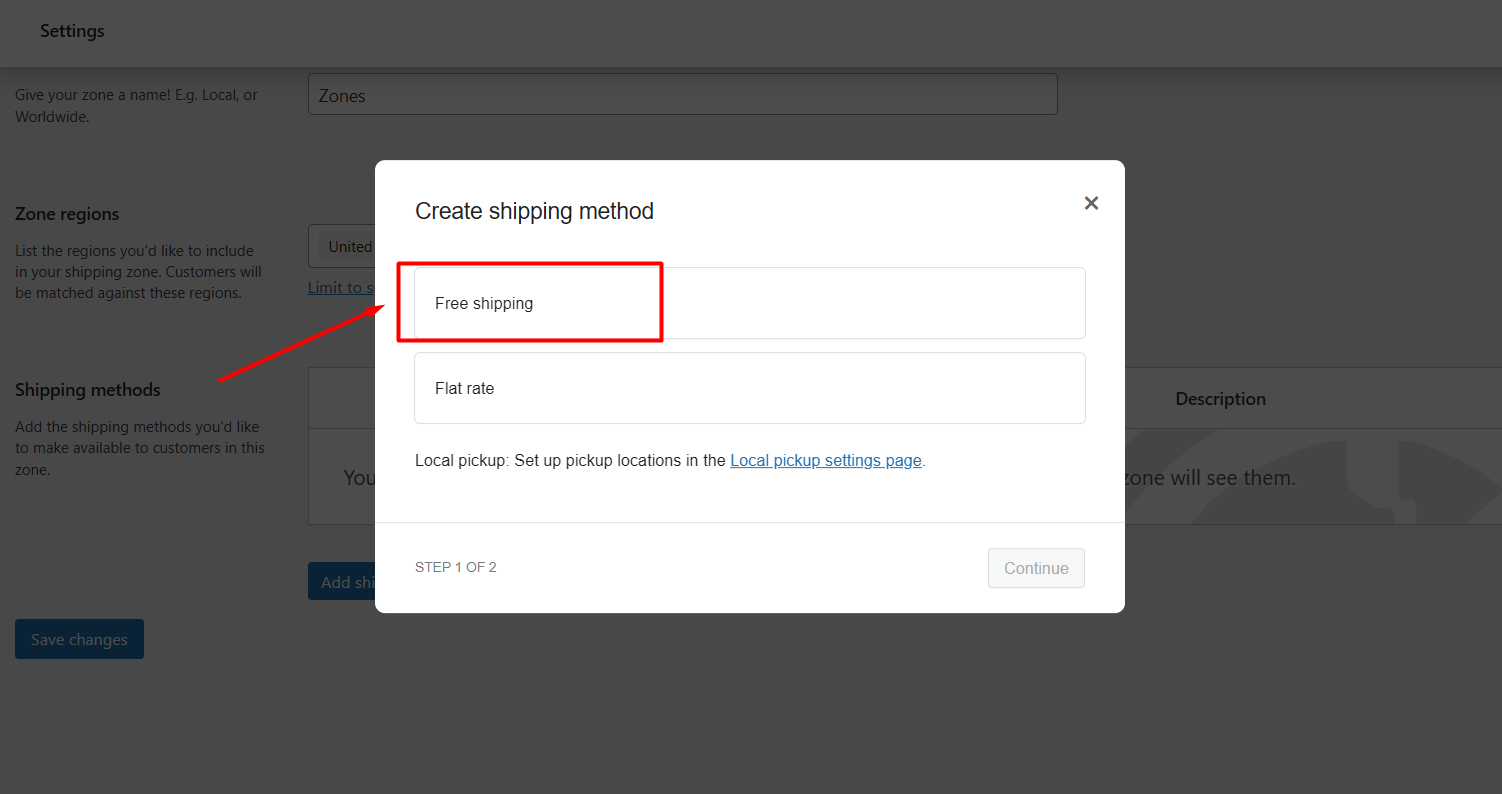
Etapa 4: Selecionando o requisito para frete grátis
Agora, uma caixa ficará visível com o título “ Configurar frete grátis ”. A partir daí você pode definir os requisitos para este atributo.
Nos “ Requisitos de frete grátis”, você terá diferentes opções que são:
- Sem requisitos : Ao definir isso, o cliente receberá um frete sem nenhum custo.
- Um cupom de frete grátis válido : Os clientes se qualificarão para isso se tiverem algum cupom fornecido por sua loja.
- Um valor mínimo de pedido : os compradores precisam gastar uma certa quantia de dinheiro em sua loja para aproveitar esta oferta.
- Um valor mínimo de pedido ou cupom : você pode definir esta opção para fornecer frete grátis para os clientes pelo valor do preço de compra ou por um cupom, eles podem desbloquear a oportunidade cumprindo qualquer um dos requisitos.
- Um valor mínimo de pedido e um cupom : Para obtê-lo, o cliente deve cumprir as duas condições. Os clientes precisam de um cupom válido e um valor de compra fixo definido pelo dono da loja.
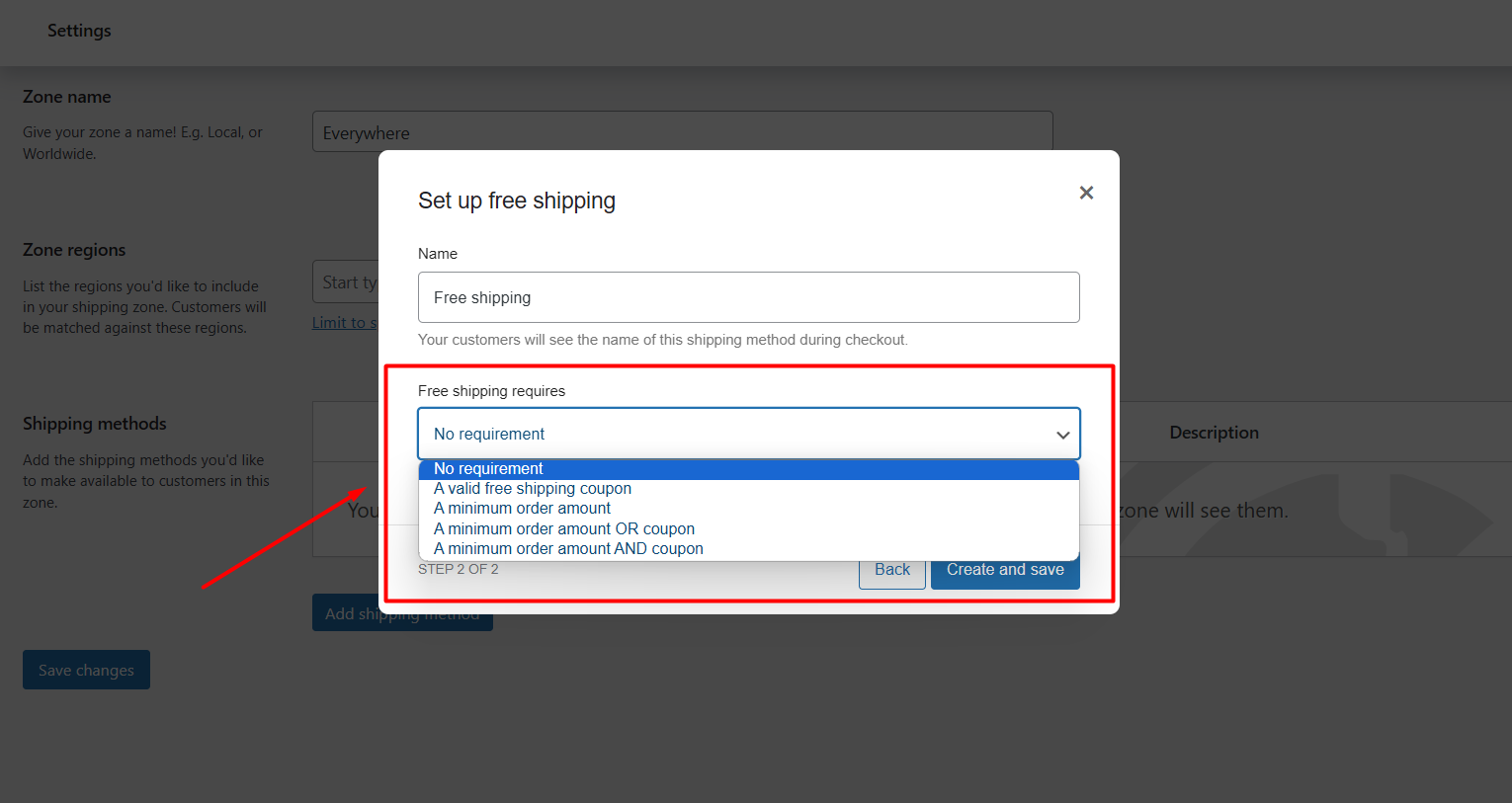
Agora, selecione a opção desejada pela qual seu cliente será cobrado menos oportunidade de envio. Por enquanto, estou selecionando a opção “ Sem requisitos ”.
Agora, você pode ver o resultado adicionando produtos à página do carrinho.
Parabéns, esse recurso está pronto na sua loja!
Como configurar o frete grátis com base no valor do pedido?
Aproveitar esta oportunidade com base no valor do pedido depende do requisito que você está definindo.
Depois de definir a zona de envio, você precisa criar informações de zona. Em seguida, você deve definir o frete grátis como método de envio clicando no botão adicionar método de envio. Agora, basta definir o requisito “ Um valor mínimo de pedido ”.
Como discutimos essas configurações na seção anterior, se você enfrentar alguma dificuldade, basta rolar acima.
Após a seleção, ficará visível uma caixa com o título “ Valor mínimo do pedido ”.
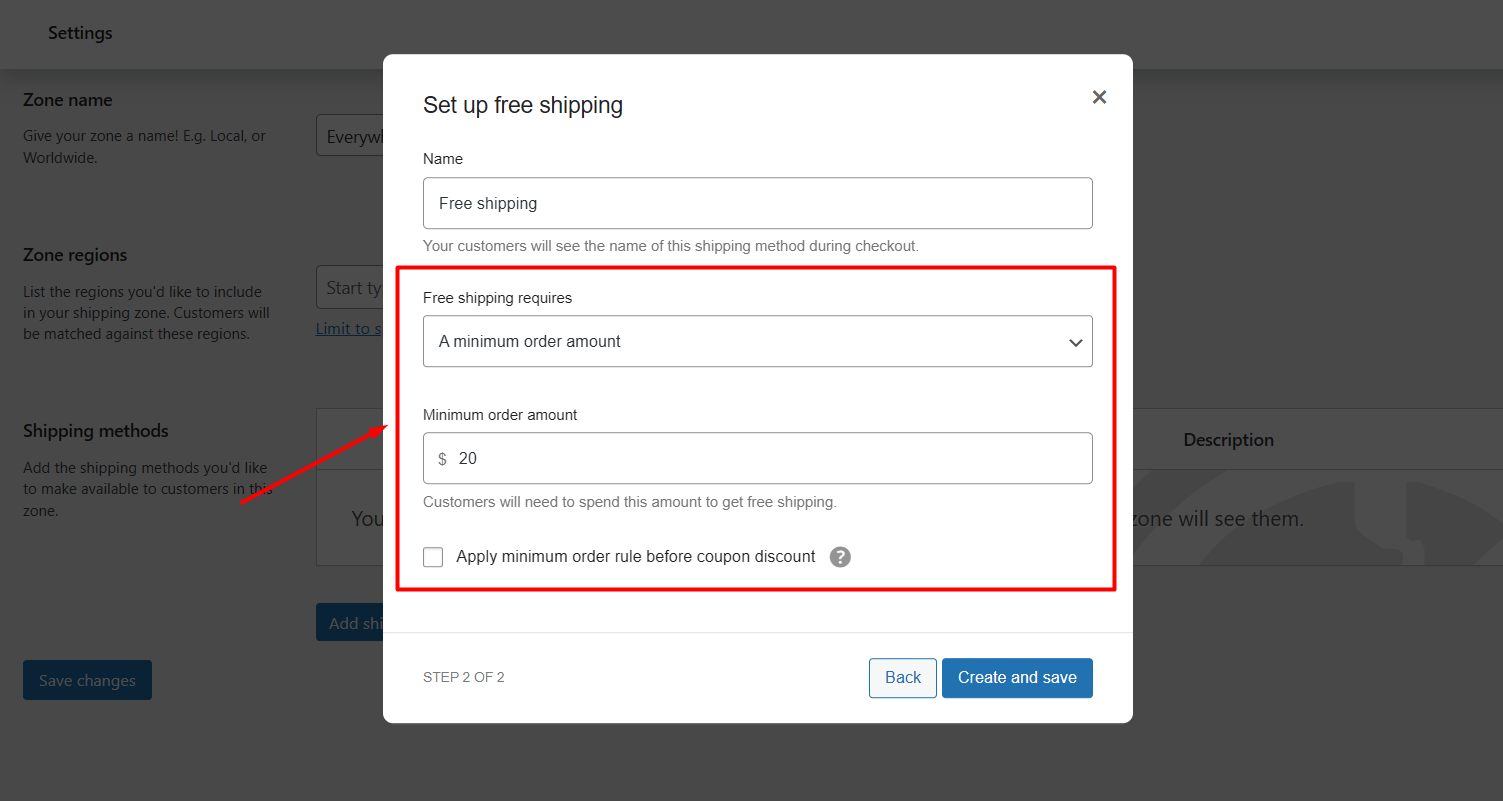
Por favor, forneça o valor mínimo de compra conforme sua preferência para oferecer o recurso para seu cliente em sua loja WooCommerce.
Como criar um cupom válido de frete grátis no WooCommerce?
Com um cupom você pode aproveitar, cobrar menos frete e é tão fácil no WooCommerce que depende do requisito que você está definindo. Então, vamos ver como funciona.
Como discutimos essas configurações na seção anterior, se você enfrentar alguma dificuldade, basta rolar acima.
Você só precisa definir o requisito “ Um cupom de frete grátis válido ” em diferentes opções.
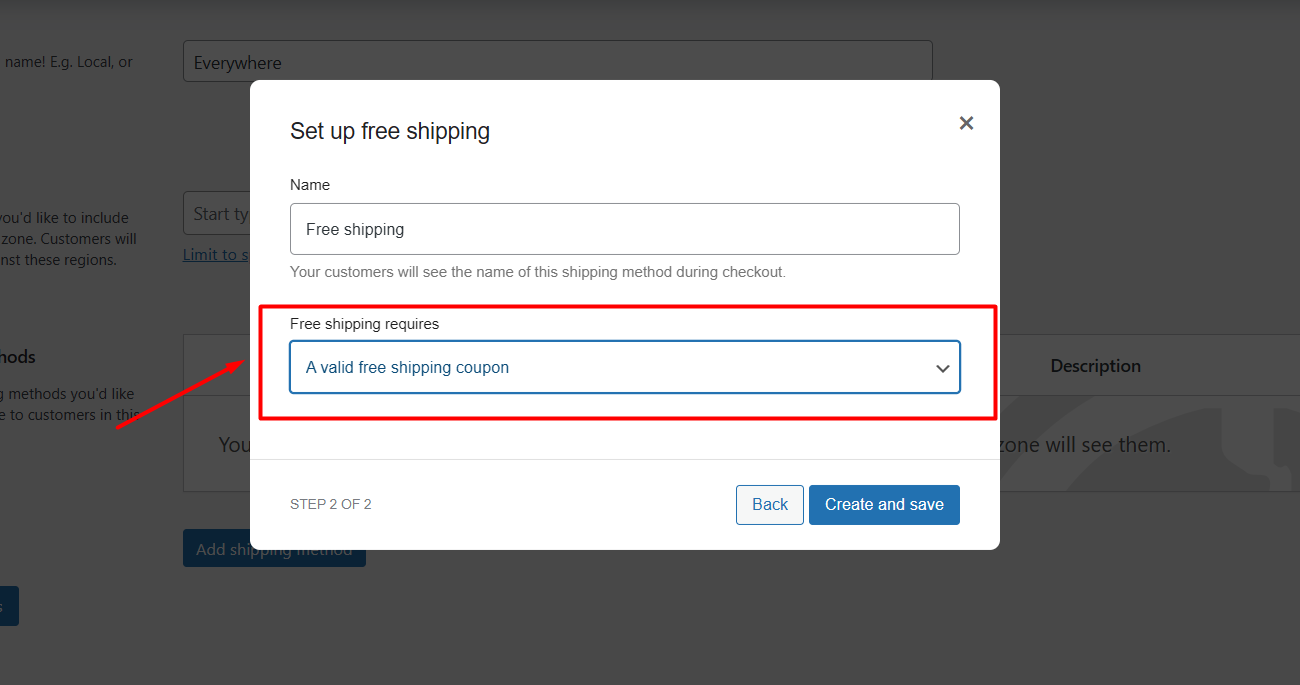
Agora, qualquer cliente pode se qualificar usando um cupom válido.
Como configurar frete grátis para produtos específicos no WooCommerce?
Configurar o envio gratuito para produtos específicos também é possível no WooCommerce. Para isso, você precisa usar classes de envio. Porque não podemos usar o método de envio diretamente para os produtos específicos.
Podemos criar diferentes classes com base em nossos produtos, como “Frete grátis” como uma classe para produtos específicos, “Pesado” como uma classe onde a taxa de envio é maior do que a taxa de envio normal e outras classes com base em nosso produto.
Não se preocupe, não é tão difícil quanto parece. Você pode fazer isso facilmente seguindo estas 3 etapas corretamente:
Etapa 1: Criação de classes de remessa
Criar uma classe de envio é muito fácil, você precisa ir até a opção “ Configurações ” do WooCommerce no painel. Agora, selecione a opção “ Envio ”.
Na seção de envio, você obterá “ Aulas ” perto da zona de envio, selecione esta opção (Zonas de envio→ Configurações de envio→ “ Aulas” ).
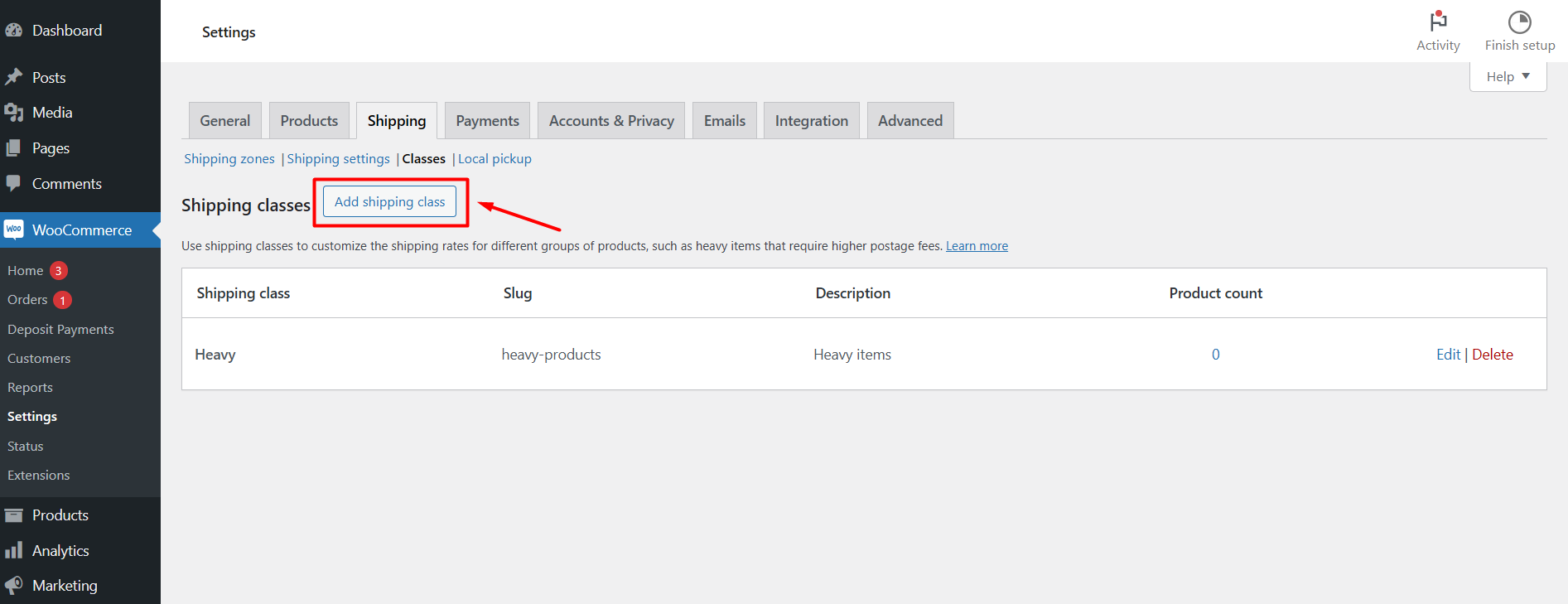
Pressionando “ Adicionar classe de envio ” uma caixa ficará visível com 3 opções incluindo classe de envio, slug e descrição. Preencha a primeira e a última caixa – ambas são necessárias.
Na caixa classe de envio, digite “Frete Grátis” como resposta (por exemplo). Na caixa de descrição obrigatória, você pode descrever seus requisitos específicos.
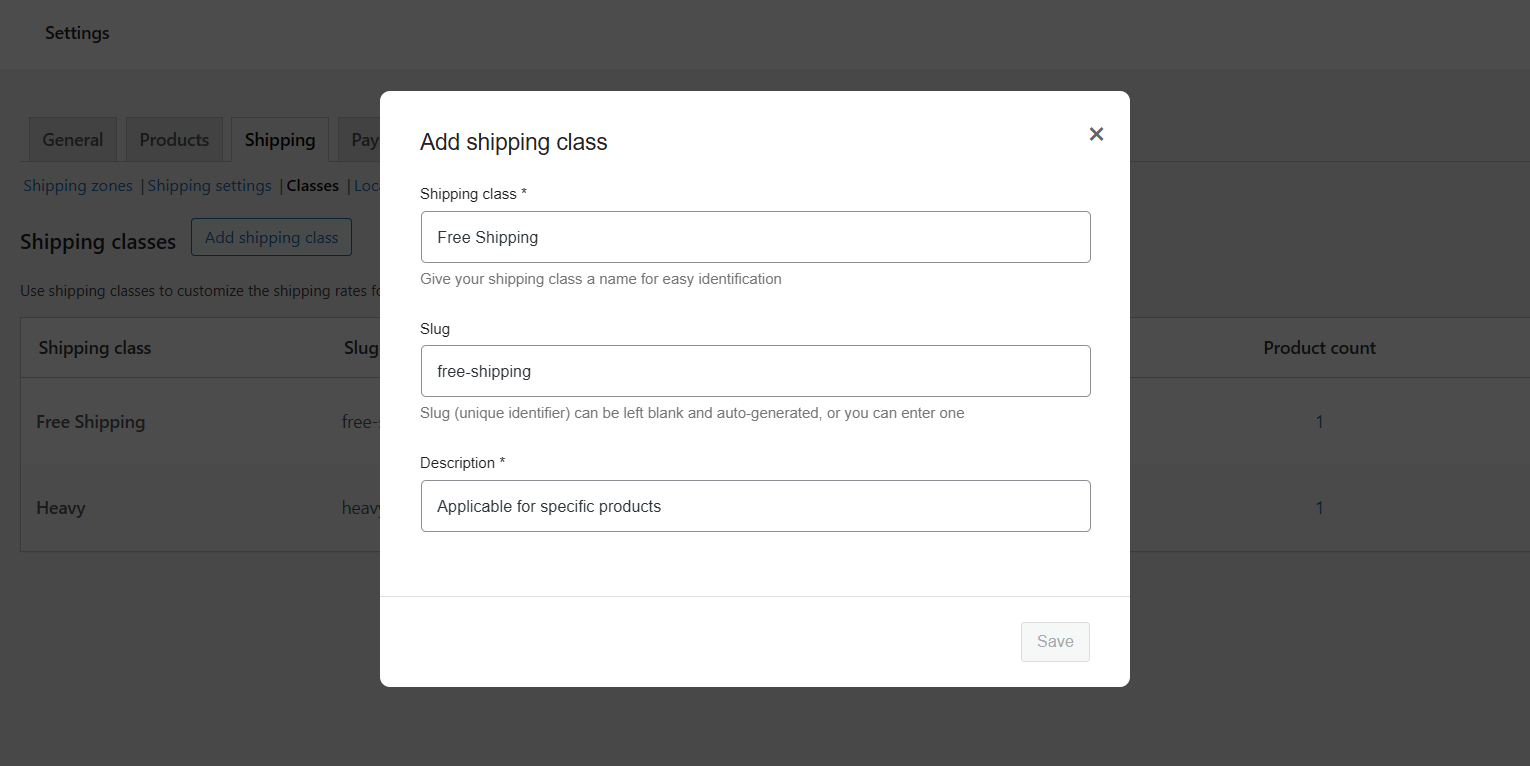
Passo 2: Configurando o Método de Envio
Para a configuração da forma de envio, você precisa ir até a “ Zona de Envio ”. Forneça um “ Nome da zona ” e selecione as “ Regiões da zona ”.
Em seguida, clique em “ Adicionar método de envio ” para definir o método de envio. Selecione a opção “ Taxa fixa ” como método de envio e pressione o botão “ Continuar ”.
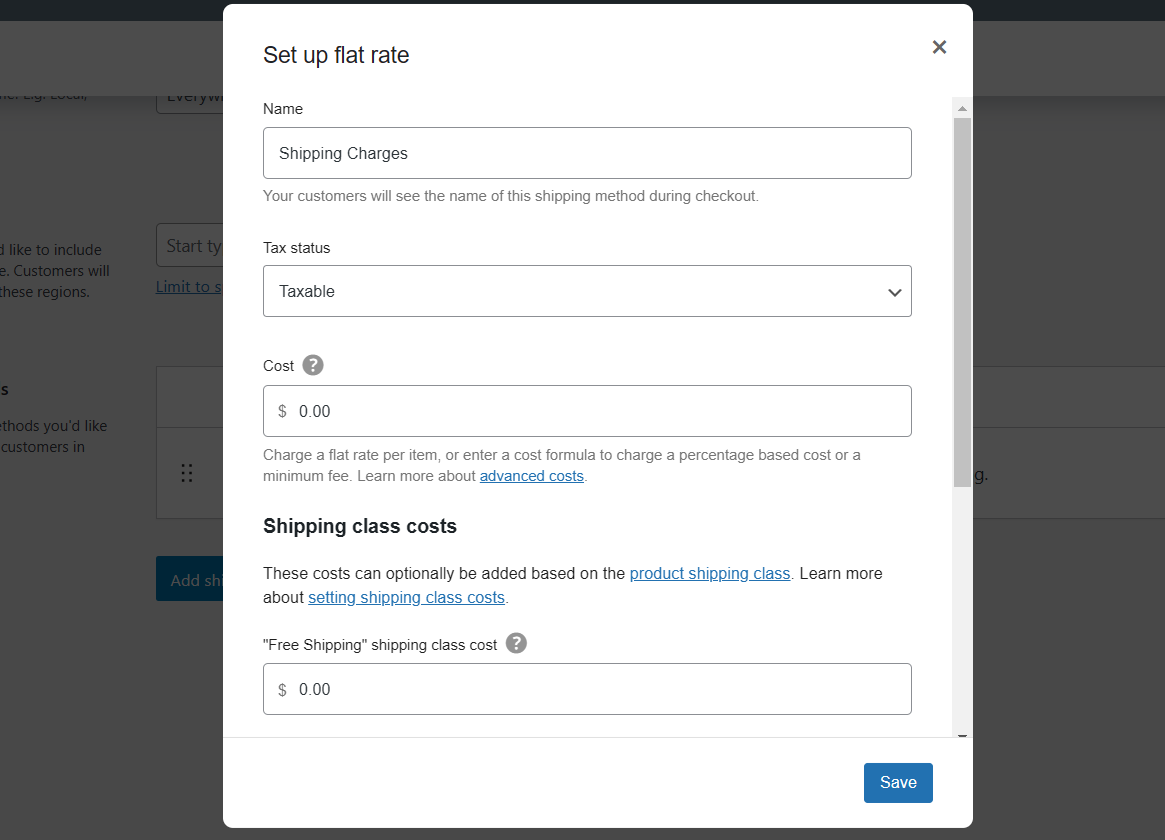
Você mostrará os preços de envio de diferentes classes de produtos nesta seção. Portanto, você precisa alterar o nome da primeira caixa de “Venda fixa” → “ Despesas de envio ” e renomear aqui mostrará isso como o título da taxa de envio na página do carrinho (você pode nomeá-lo como desejar)./im
[ Mudei o nome de Taxa fixa para Despesas de envio, pois posso gerenciar várias classes de envio com um único método ]
Você pode definir os produtos como “Tributáveis” ou “Sem” a partir daqui. No próximo botão você terá a opção de definir o custo, defina o “Custo” → 0.
“ Custos da classe de envio ”
Aqui podemos definir a taxa de preço para as classes de envio que criamos. Estamos controlando todas as despesas de envio desta seção. Como criamos apenas uma classe chamada “Frete grátis”, ela está aparecendo aqui. Se adicionarmos mais 2/3 classes elas também aparecerão aqui.
- Custo da classe de frete “Frete Grátis” – Como a chamamos de classe de frete grátis, usaremos zero (0) como custo.
- Sem custo de classe de frete – Assim, outros produtos que não estarão na classe de frete grátis, mostrarão esse custo como taxa de frete (defini 10$ como exemplo para outras classes de produtos, excluindo a classe de frete grátis).
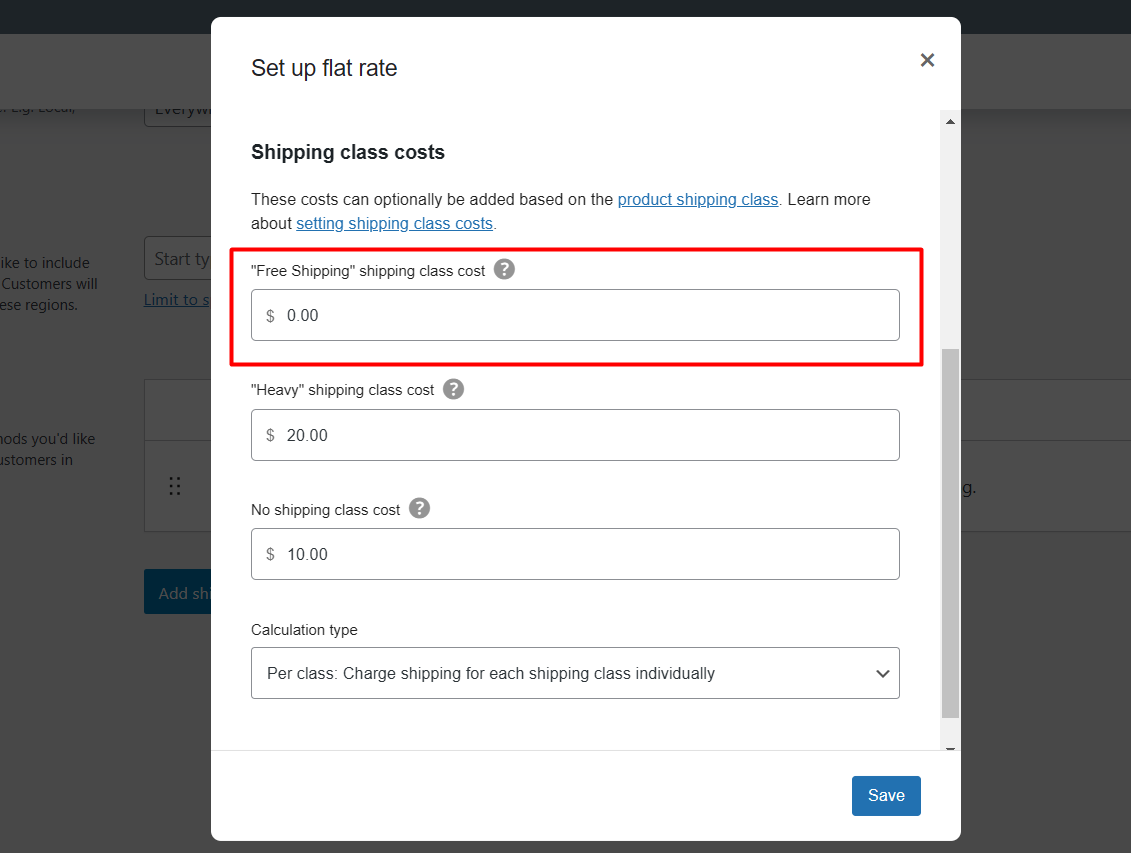
Na caixa “ Tipo de cálculo ”, selecione a primeira opção que é “Por classe: Cobrar frete para cada classe de frete individualmente” . Clique no botão “ Criar ” para concluir essas etapas.

Etapa 3: Adicionar frete grátis para produtos específicos
Agora que configuramos o método Shipping com a classe necessária. Agora precisamos adicionar o produto específico a uma classe.
Para fazer isso, vá até a sua “ Lista de todos os produtos ”, na lista de produtos do seu WooCommerce. Selecione o produto específico que deseja disponibilizar como frete grátis em sua loja. Clique no botão “ Editar ” do produto específico.
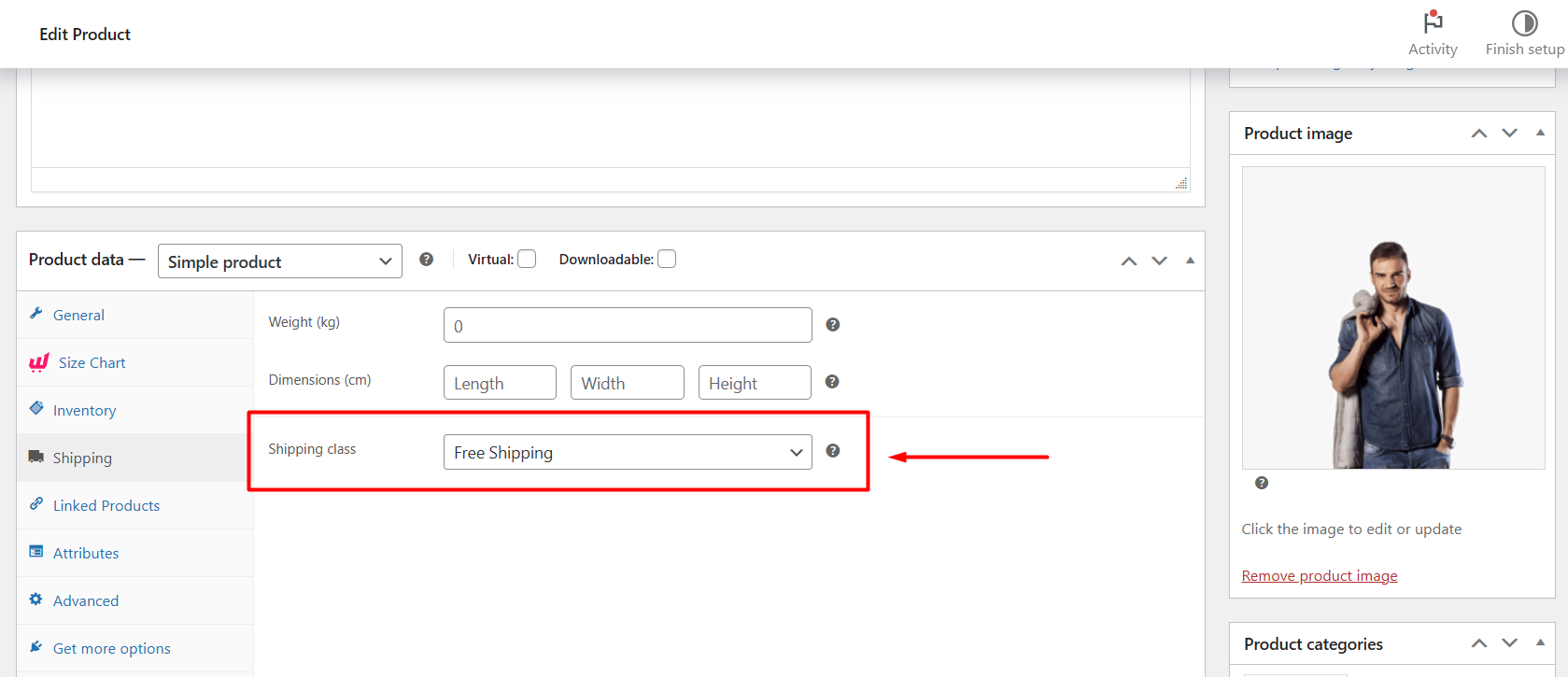
Na seção “ Dados do produto ” você encontrará a opção “ Envio ” no lado esquerdo. Clique nele e serão mostradas três opções, onde a última opção é “ Classe de Envio ”.
Escolha “ Frete grátis ” na caixa. Agora, “ Atualize ” as alterações.
Agora, adicione o produto específico na opção “ Carrinho ” e você verá o resultado.
Impressionante! Você fez um trabalho brilhante.
Como configurar uma barra de frete grátis no WooCommerce?
Não é possível configurar esta barra no WooCommerce, pois ela não foi oferecida por padrão na página de carrinho do WooCommerce. No entanto, esse recurso permite que os clientes vejam quanto mais um cliente precisa gastar para se qualificar para frete grátis.
A configuração desta barra no WooCommerce precisa de um plugin adicional. WowStore é o melhor plugin WooCommerce que oferece esta barra de frete grátis.
Você pode personalizá-lo totalmente até mesmo nos posicionamentos, cores e textos. Além disso, oferece soluções completas de página de carrinho, incluindo opções de barra, mesa de carrinho e total de carrinho. Você pode personalizá-lo a partir de modelos pré-fabricados ou do zero.
Em diferentes etapas exploraremos esse recurso fantástico →
Etapa 1: instalar e ativar o plug-in “WowStore”
Para configurar isso, primeiro você precisa instale o WowStore na seção de plugins.
Então, você precisa ativar o complemento Woo Builder no painel do WowStore.
Passo 2: Criando uma página de carrinho com uma barra de frete grátis no WooBuilder
Agora, criar uma página de carrinho com uma barra de frete grátis se tornou a opção mais fácil quando você usa o WowStore. Existem vários modelos pré-fabricados com esse recurso.
WowStore oferece soluções completas de página de carrinho, já que os proprietários de lojas podem personalizar a barra, a tabela do carrinho e as opções de total do carrinho a partir de modelos pré-fabricados.
Para criar uma página de carrinho com uma barra de frete grátis:
Selecione o plugin WowStore no painel e selecione a opção “Woo Builder”. Clique no botão “ +Criar modelo de carrinho ” no lado direito.
Você verá vários modelos pré-fabricados impressionantes na seção “ Todos os modelos de carrinho ”, selecione qualquer um deles conforme desejar.
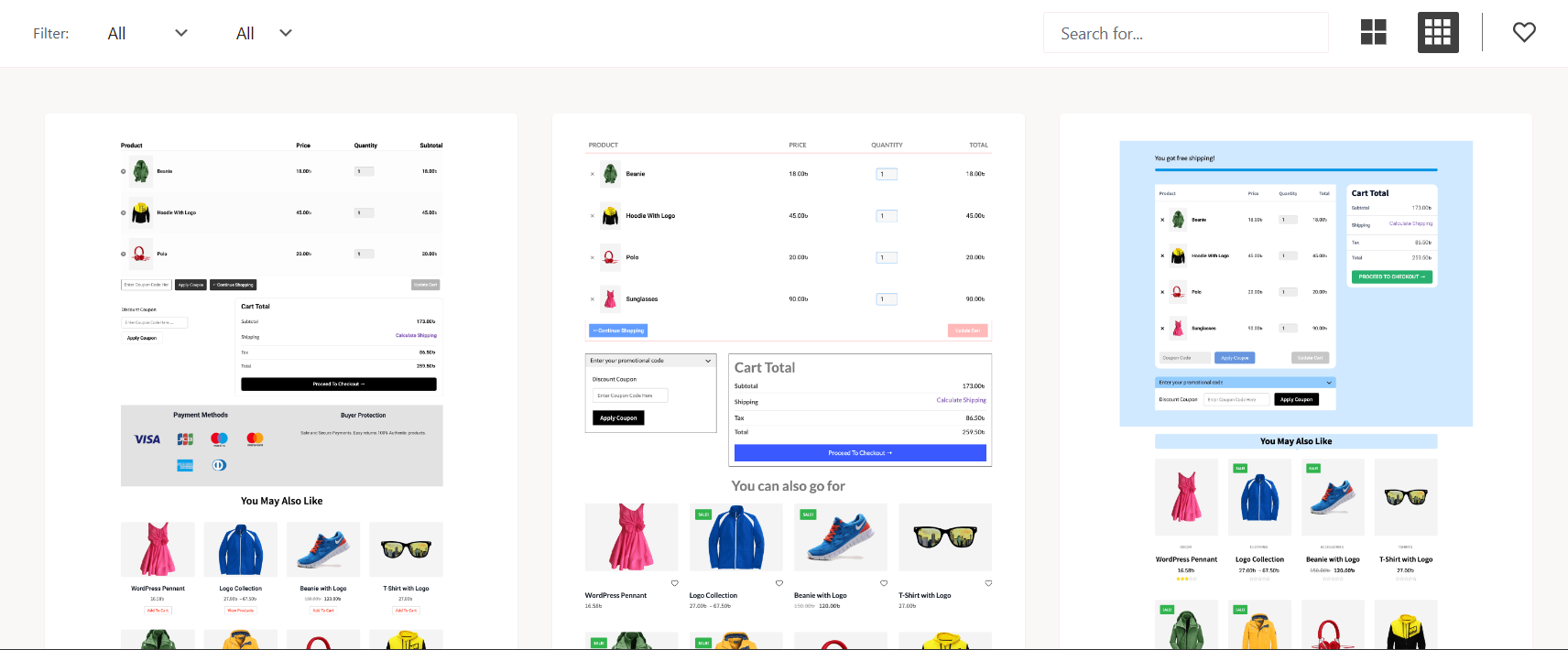
Assim, na seção 'Blocos' da página do carrinho do construtor, você verá vários blocos, incluindo a “barra de progresso de frete grátis”, você pode adicionar ou remover este bloco no local desejado. Você pode até personalizar toda a página do carrinho.
Etapa 3: Personalizando a página do carrinho
Uma das melhores coisas sobre o WowStore é que você pode modificar a barra de envio, incluindo textos antes e depois do preço nas configurações gerais. Além disso, você pode alterar a fonte, a borda, o raio da borda, o preenchimento, o plano de fundo e a cor.
Você também pode ativar a barra de progresso, ajustar sua altura, alterar a cor dos planos de fundo cheios e vazios e alterar a borda e o raio da borda.
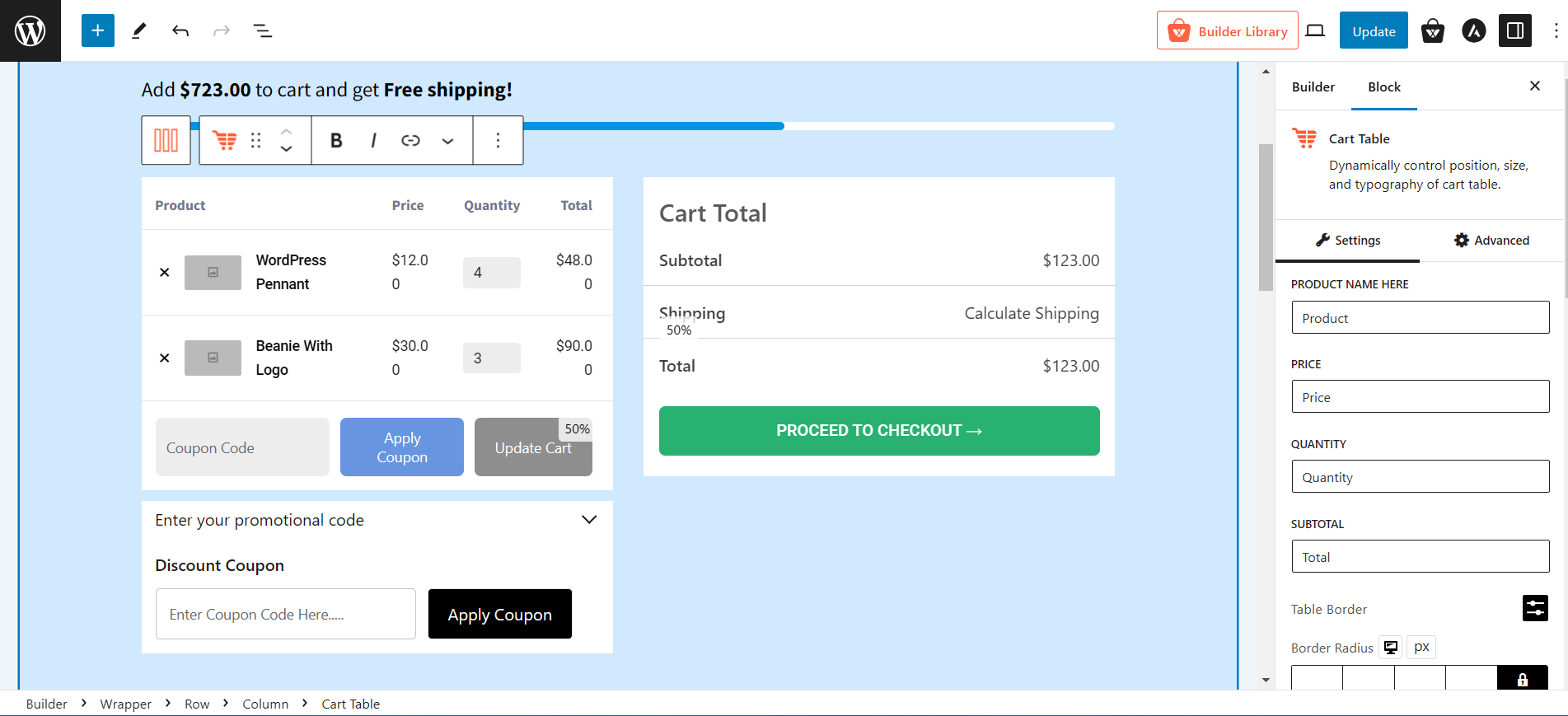
Quando estiver satisfeito com a personalização, basta clicar no botão publicar. A página do carrinho será atualizada. Agora vamos ver como esse recurso fica no front-end.
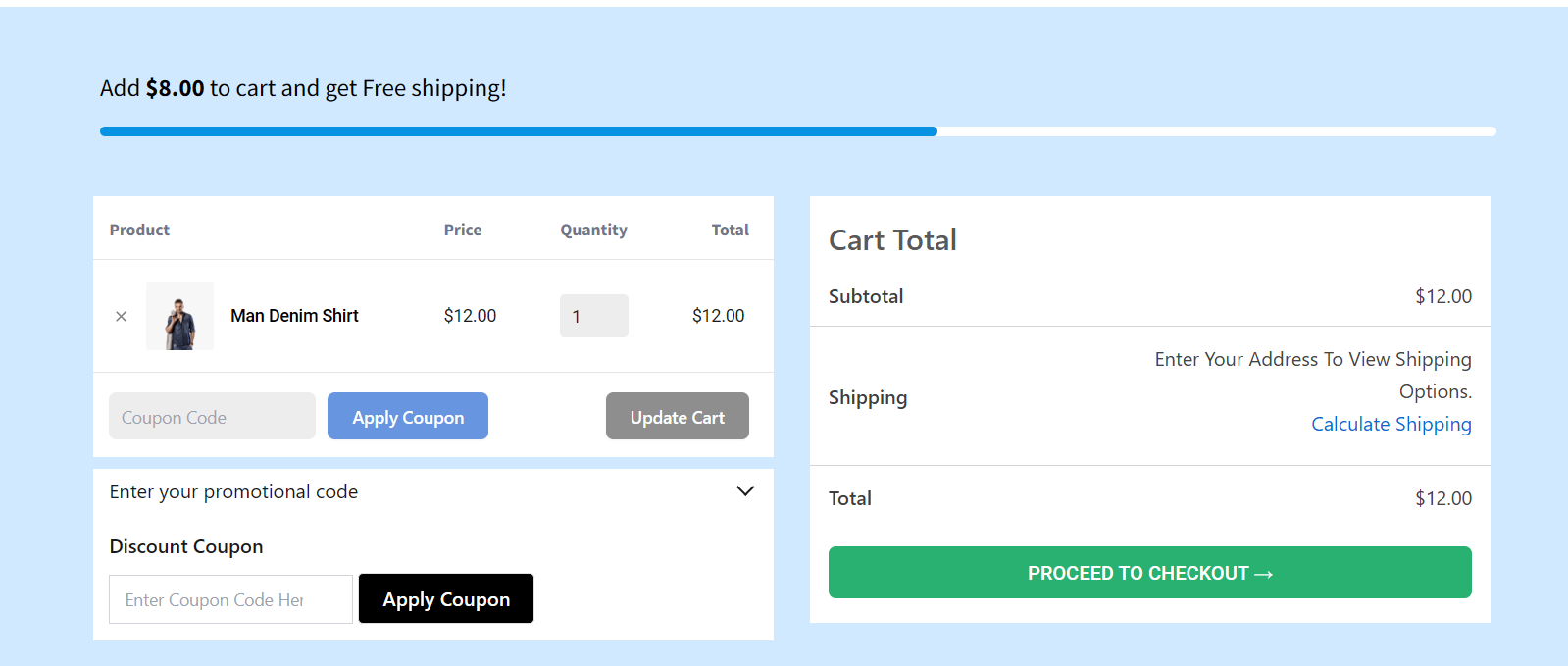
WowStore não oferece apenas a criação de páginas de carrinho personalizadas com esse recurso. É uma solução completa para criar lojas online visualmente atraentes e focadas na conversão. Portanto, certifique-se de explorar todos os recursos dele.
Conclusão
Esperamos que esta postagem do blog seja útil para você e agora você pode configurar o frete grátis usando todos os critérios possíveis. É hora de fazer você mesmo e incentivar seus clientes a fazerem pedidos mais cedo ou mais tarde. E não se esqueça de aproveitar ao máximo a barra de progresso gratuita para aumentar seus ganhos. Sinta-se à vontade para compartilhar seus comentários e sugestões comentando na seção abaixo.
